当記事は以前書いた記事【django(Python) 〜準備編〜】の続きとなっております。
プロジェクトもその回のものを使用する為、先にそちらをご確認くださいませ。
それでは、引き続きToDoアプリの作成を行いましょう!
本日はフロント画面を作成します。
※量が多くなった為、データ追加の方法は次記事にします。
フロント用のディレクトリの準備
まずは、HTMLやCSSファイルを置いておくためのディレクトリを作成しましょう。
今回はルートディレクトリに[src]ディレクトリを作成し、その中にと[static](さらにstaticの中で[css]や[js]など)ディレクトリを準備します。
現在、階層は以下のようになっております。
※ 【__pycache__】というのはキャッシュデータが入っているディレクトリです。
その為、階層表示では省いております。
【階層】 ※赤字追加 ToDo/ ├ ToDo/ ※アプリディレクトリ ├ __init__.py ├ apps.py ├ models.py ├ views.py ├ admin.py ├ migrations/ ├ __init__.py └ 0001_initial.py └ tests.py ├ config/ ├ __init__.py ├ asgi.py ├ settings.py ├ urls.py └ wsgi.py ├ db.sqlite3 ├ manage.py └ src/ ├ html/ └ static/ ├ css/ └ js/
パスの設定
ディレクトリを作成しただけでは、djangoがどこにファイルがあるのかわかりません。
その為、「HTMLやCSSといったファイルは 〇〇 にあります」ということを宣言しておく必要がございます。
config/settings.pyの60行目くらいに
TEMPLATES = [
{
'BACKEND': 'django.template.backends.django.DjangoTemplates',
'DIRS': [],
'APP_DIRS': True,
'OPTIONS': {
'context_processors': [
'django.template.context_processors.debug',
'django.template.context_processors.request',
'django.contrib.auth.context_processors.auth',
'django.contrib.messages.context_processors.messages',
],
},
},
]とありますね?
そのDIRSの中身を【BASE_DIR / 'HTMLディレクトリ'】に変えてやってください。
今回の場合は、
'DIRS': [BASE_DIR / 'src/html'],という感じです。
BASE_DIRとは、このプロジェクトの基となるディレクトリを指しており、
config/settings.pyの15行目くらいにある
BASE_DIR = Path(__file__).resolve().parent.parentこの部分で設定しております。
まあ、あまり深く考える必要はありませんね。
先ほど行ったのはhtmlファイルがどこに入っているの宣言だけなので、次はcssやjsがどこに入っているかを宣言します。
同じく、config/settings.pyの120行目くらいの
STATIC_URL = 'static/'の下に【STATICFILES_DIRS = [BASE_DIR / 'Staticディレクトリ']】を追記します。
今回の場合、以下のようになります。
STATIC_URL = 'static/'
STATICFILES_DIRS = [BASE_DIR / 'src/static']これで、今後ページを作る際はこちらを読み込むようになります。
表示方法
index.htmlとstyle.cssを作成
src/htmlの中にindex.htmlを、
src/static/cssの中にstyle.cssを作ってみましょう。
中身は
{% load static %}
<link rel="stylesheet" href='{% static "css/style.css" %}'/>
<h1>テスト</h1>h1 {color: red; }としましょう。
大体わかりますね?
index.htmlではh1タグで「テスト」という文字を表示し、
style.cssではh1タグの文字色を赤色にしています。
ちなみにindex.htmlの1行目の
{% load static %}この部分ですが、
djangoを使用しているとhtml内でこんな感じの少し変わった処理を書くことができます。
他にどのようなことができるかは、後ほどご説明いたしますが、
ここでは、先ほど準備したstaticディレクトリを使用するための宣言をしています。
また2行目では
{% static "css/style.css" %}ここではstaticディレクトリを呼び出し、その中のcss/style.cssのパスを取得しています。
viewsの設定
次にindex.htmlを読み込む関数を準備します。
アプリディレクトリのToDo/views.py の
# Create your views here. の下に追記
# Create your views here. の下に追記
def index(request):
return render(request, 'index.html')URLの設定
config/urls.pyの二箇所を修正します。
まずは、 from django.urls import path の下に追記(17行目)
from アプリ名.views import *
from django.contrib import admin
from django.urls import path
# ↓追加
from ToDo.views import *
# ↑追加先ほど追記したToDoのviews.pyをこっちのファイル(urls.py)でも使用するといった感じのやつですね。
そして、その下にある urlpatterns = [ リストの最後に
path('', index) と追記します。
urlpatterns = [
path('admin/', admin.site.urls),
path('', index), # ←追加
] path('URL', ビュー) という構成です。
例えば、第一関数を 'test' とした場合、
接続先は http://127.0.0.1:8000/test となります。
また、第二関数では先ほど記載したToDo/views.pyのindex関数を呼び出しております。
今後ユーザーページを作りたい場合、
同じようにToDo/views.pyにuser関数を作成し、
urlpatternsにて path('user', user) を追記すればいいわけです。
それでは、http://127.0.0.1:8000にアクセスしてみましょう。
もっと派手なやつにすればよかった。。。。
変数データを使う
もちろん、Pythonで引数を渡しHTML内で表示することが可能です。
先ほど作った、ToDo/views.pyのindex関数の中身を少し修正します。
def index(request):
datas = {'text': 'Hello!'} # 追記
return render(request, 'index.html', context=datas) # ちょい修正 datas = {'text': 'Hello!'} :datasという辞書の作成。
context=datas :上で作った datas をフロントでも使用します。という宣言。
それでは、HTMLファイルの方も編集しましょう。
src/html/index.html です。
ここで少し複雑な部分があり、HTMLファイル内で使用する場合は
datas['text']とするのではありません。
では、実際にどのように使うのか見てみましょう!
<h1>テスト</h1> の部分を <h1>{{ text }}</h1> に変更するだけです!
この {{ text }} が上で作成した datas['text'] を使用する宣言となります。
{% load static %}
<link rel="stylesheet" href='{% static "css/style.css" %}'/>
<h1>{{ text }}</h1>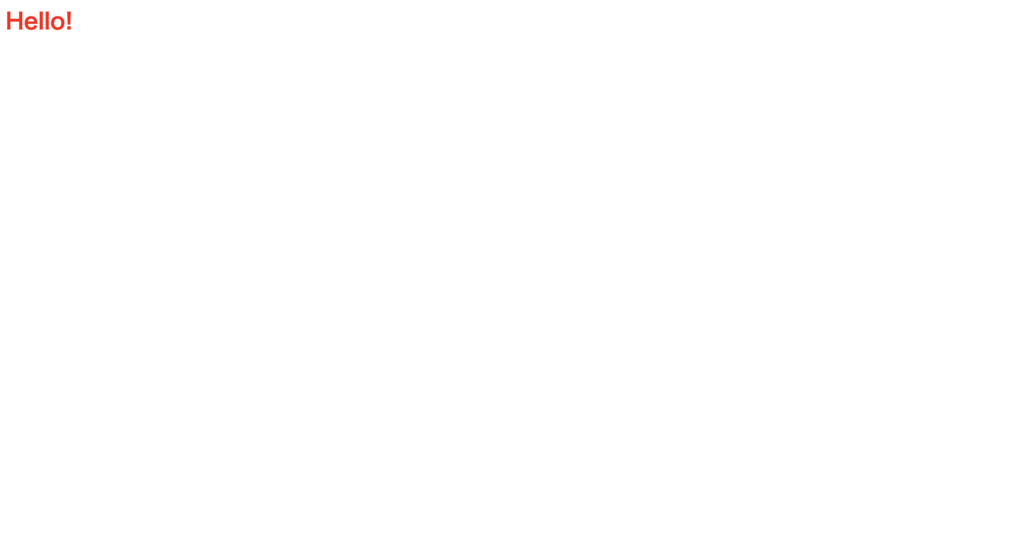
やっぱり地味だなあ。。。。。
ちなみにHTMLで取得する引数を増やすには、
datas = {'text': 'Hello!'} の部分に
datas = {'text': 'Hello!', 'num' : 3} のように追加していきます。
その他
if文
{% if 条件 %}
処理
{% endif %}例
{% load static %}
<link rel="stylesheet" href='{% static "css/style.css" %}'/>
<h1>{{ text }}</h1>
{% if num == 3 %}
<h3>Number:{{ num }}</h3>
{% endif %}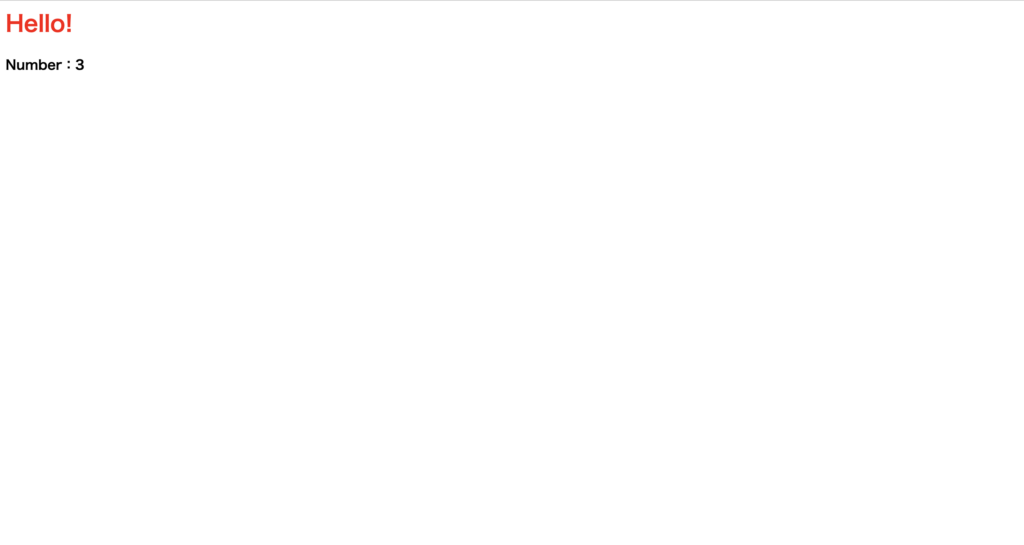
else if、elseは?
{% if 条件1 %}
処理1
{% elif 条件2 %}
処理2
{% else 条件3 %}
処理3
{% endif %}例
{% load static %}
<link rel="stylesheet" href='{% static "css/style.css" %}'/>
<h1>{{ text }}</h1>
<h3>Number:{{ num }}</h3>
{% if num == 1 %}
<h4>この数値は1です</h4>
{% elif num == 2 %}
<h4>この数値は2です</h4>
{% else %}
<h4>この数値は1でも、2でもありません</h4>
{% endif %}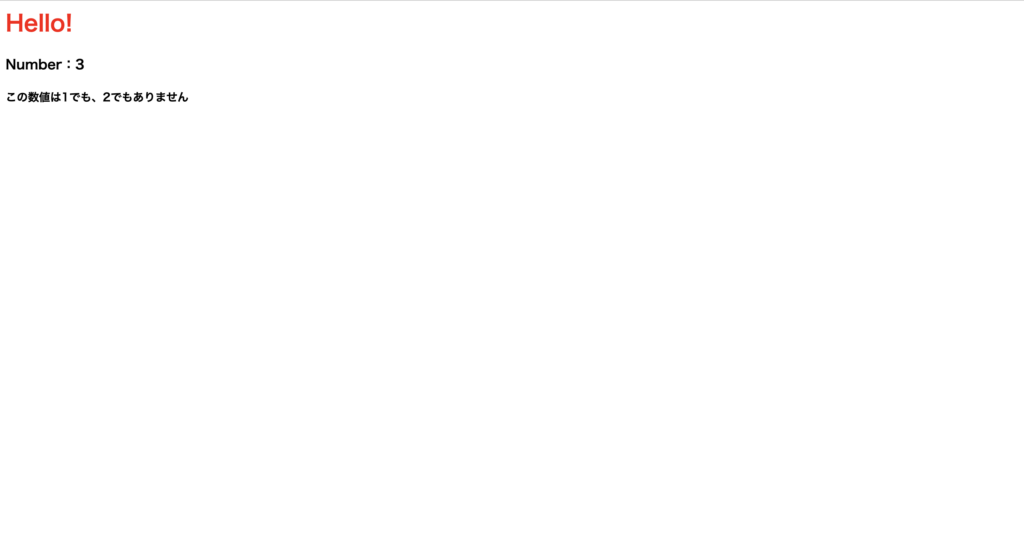
for文
リスト内ループ
{% for item in リスト %}
<p>{{ item }}</p>
{% endfor %}例
リストの準備
from django.shortcuts import render
# Create your views here.
def index(request):
datas = {'text': 'Hello!', 'num' : 3}
# ↓追記
datas['list'] = ['奈良', '大阪', '京都', '滋賀', '三重', '和歌山', '兵庫']
# ↑追記
return render(request, 'index.html', context=datas)※ 後からデータを追加しているだけで、
datas = {'text': 'Hello!', 'num' : 3, 'list' : ['奈良', '大阪', '京都', '滋賀', '三重', '和歌山', '兵庫']}
と同じです。(見づらいから分けました。)
ループ処理
{% load static %}
<link rel="stylesheet" href='{% static "css/style.css" %}'/>
<h1>{{ text }}</h1>
<h3>Number:{{ num }}</h3>
{% if num == 1 %}
<h4>この数値は1です</h4>
{% elif num == 2 %}
<h4>この数値は2です</h4>
{% else %}
<h4>この数値は1でも、2でもありません</h4>
{% endif %}
{% for item in list %}
<p style="color: red;">{{ item }}</p>
{% endfor %}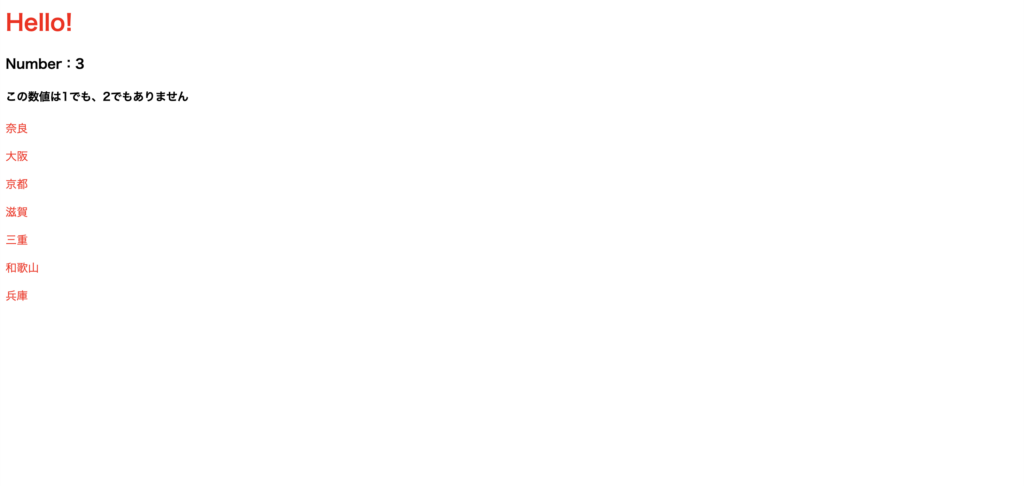
数回ループ
{% with ''|center:ループ回数 as num %}
{% for _ in num %}
<p>{{ forloop.counter }}</p>
{% endfor %}
{% endwith %}例
{% load static %}
<link rel="stylesheet" href='{% static "css/style.css" %}'/>
<h1>{{ text }}</h1>
<h3>Number:{{ num }}</h3>
{% if num == 1 %}
<h4>この数値は1です</h4>
{% elif num == 2 %}
<h4>この数値は2です</h4>
{% else %}
<h4>この数値は1でも、2でもありません</h4>
{% endif %}
{% for item in list %}
<p style="color: red;">{{ item }}</p>
{% endfor %}
{% with ''|center:15 as num %}
{% for _ in num %}
{{ forloop.counter }},
{% endfor %}
{% endwith %}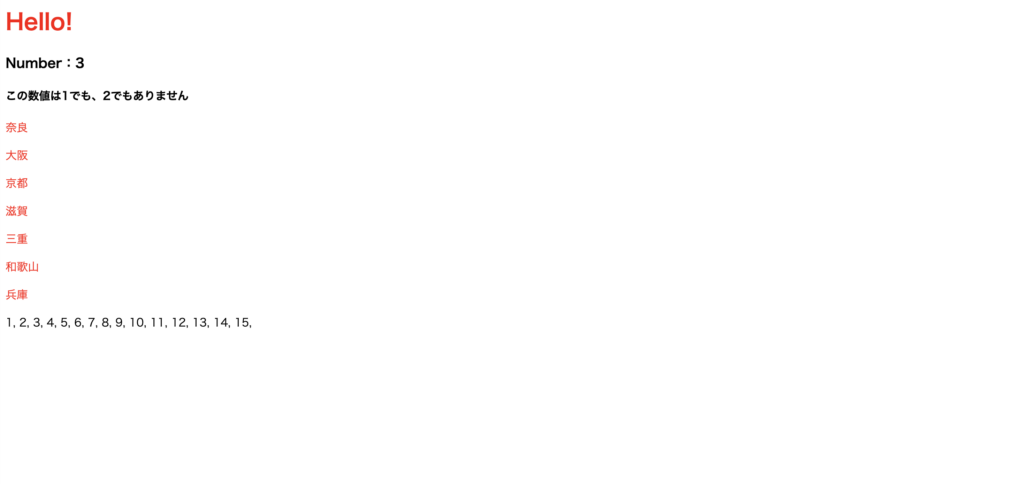
終わり
これにて、djangoでのHTMLの書き方を終了します。
お疲れ様でした。
次の記事はとうとうデータの追加を行います!
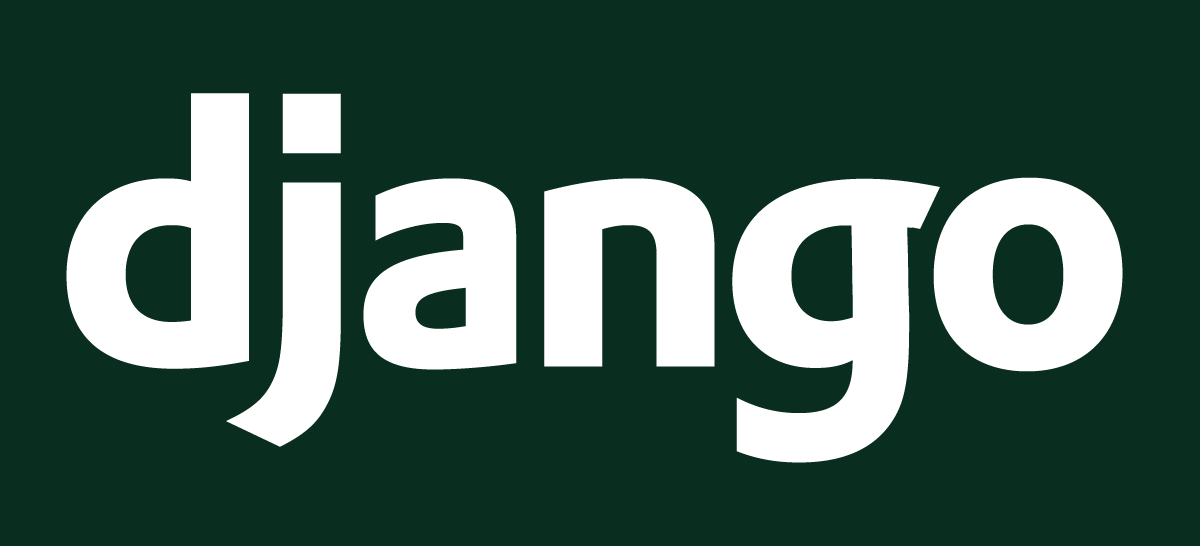
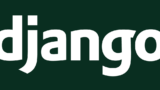
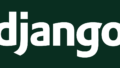
コメント